电脑坏了怎么重装系统(电脑坏了重装系统步骤)
发布时间:2024-01-10 14:14:36
电脑坏了怎么重装系统?
当遇到电脑出现故障,正常的操作就是了解电脑出现的具体错误、警告或异常情况,然后再有针对性地去解决。但是,这样的解决方法是很繁琐的,尤其遇到一些导致因素不止一个的故障,就需要一一排除。由此一来,想要完成解决好就得费很长时间了。对此,很多朋友在发现电脑坏了的情况下,首先选择重装系统,排除下是否是系统问题导致的故障。那么接下来,小编就跟大家分享下电脑坏了重装系统步骤吧!

一、u盘装系统所需工具
系统版本:windows 10专业版
装机工具:电脑店u盘启动盘制作工具(点击红字下载)
二、u盘装系统准备工作
1、验证U盘的完整性:在使用U盘进行系统安装之前,检查U盘的完整性。确保U盘没有损坏或有坏道。使用U盘之前可以运行磁盘检查工具,以确保它没有任何问题。
2、选择正确的操作系统版本:确保选择正确的操作系统版本进行安装。操作系统版本可能会有不同的功能和要求。如果你不确定应该选择哪个版本,查阅相关的操作系统文档或咨询计算机制造商或技术支持人员以获取建议。
那么如何下载操作系统的镜像呢?这里简单说一下。小编推荐msdn网站,进入后点击【操作系统】,选择需要安装的系统版本,点击系统名称后的【详细信息】,此时你会看到一个链接,复制后打开迅雷软件就可以自动下载了。
下载完毕后,建议将系统镜像存放在除C盘以外的其他分区中。
三、u盘装系统教程
1、制作u盘启动盘
a.百度搜索【电脑店】进入官网,将栏目切换到【下载中心】,点击【立即下载】,即可下载u盘启动盘制作工具。
当然,你也可以直接点击上述所需工作内容中的下载链接直接下载。
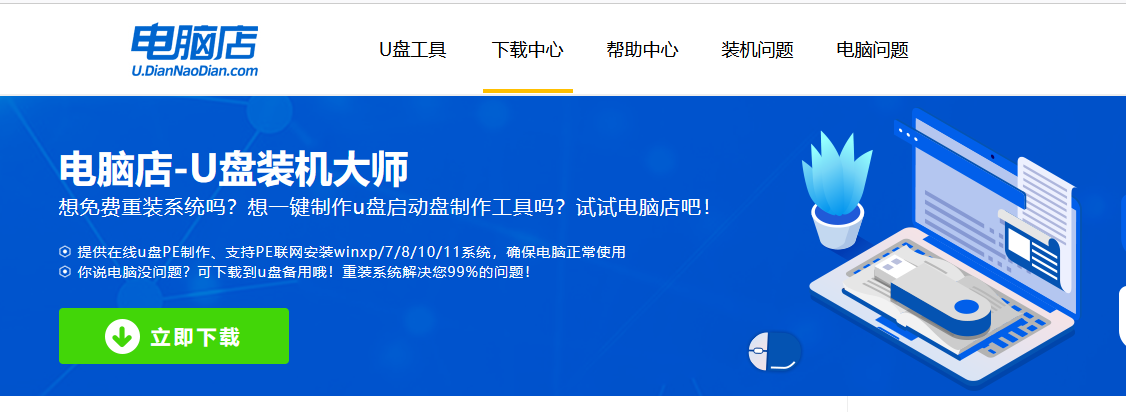
b.下载之后解压,插入一个8G以上的u盘,双击打开电脑店的程序。
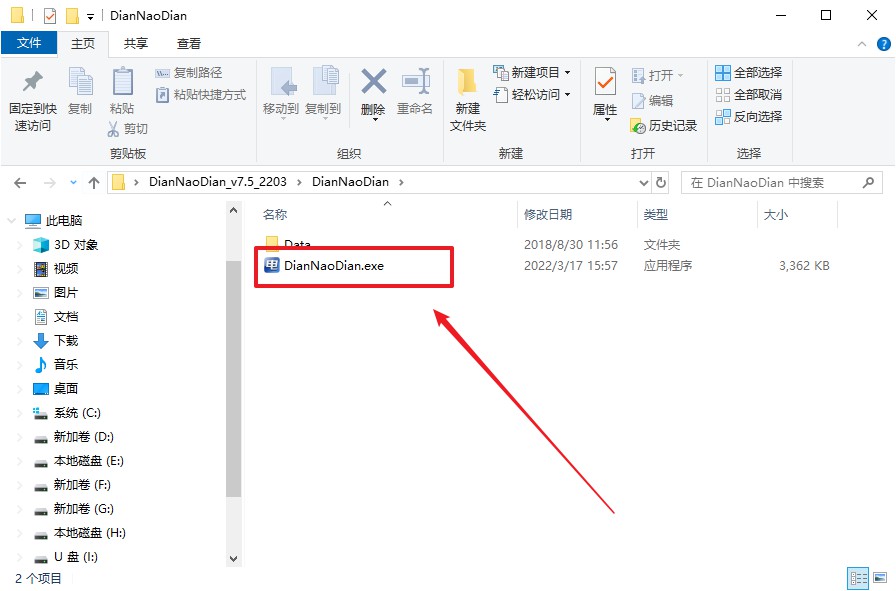
c.工具会自动识别u盘,默认【启动模式】和【分区格式】,点击【全新制作】。
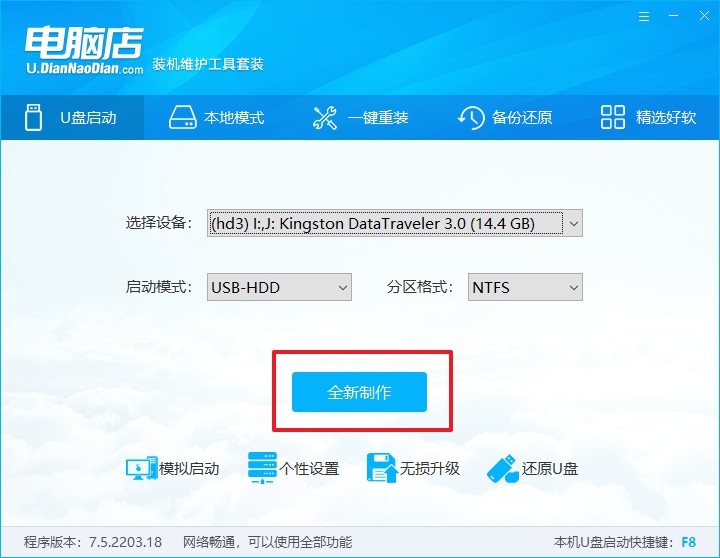
d.等待制作,完成后会有提示框提示。
2、设置u盘启动
a.在电脑店首页,输入重装电脑的相关信息,查询u盘启动快捷键。
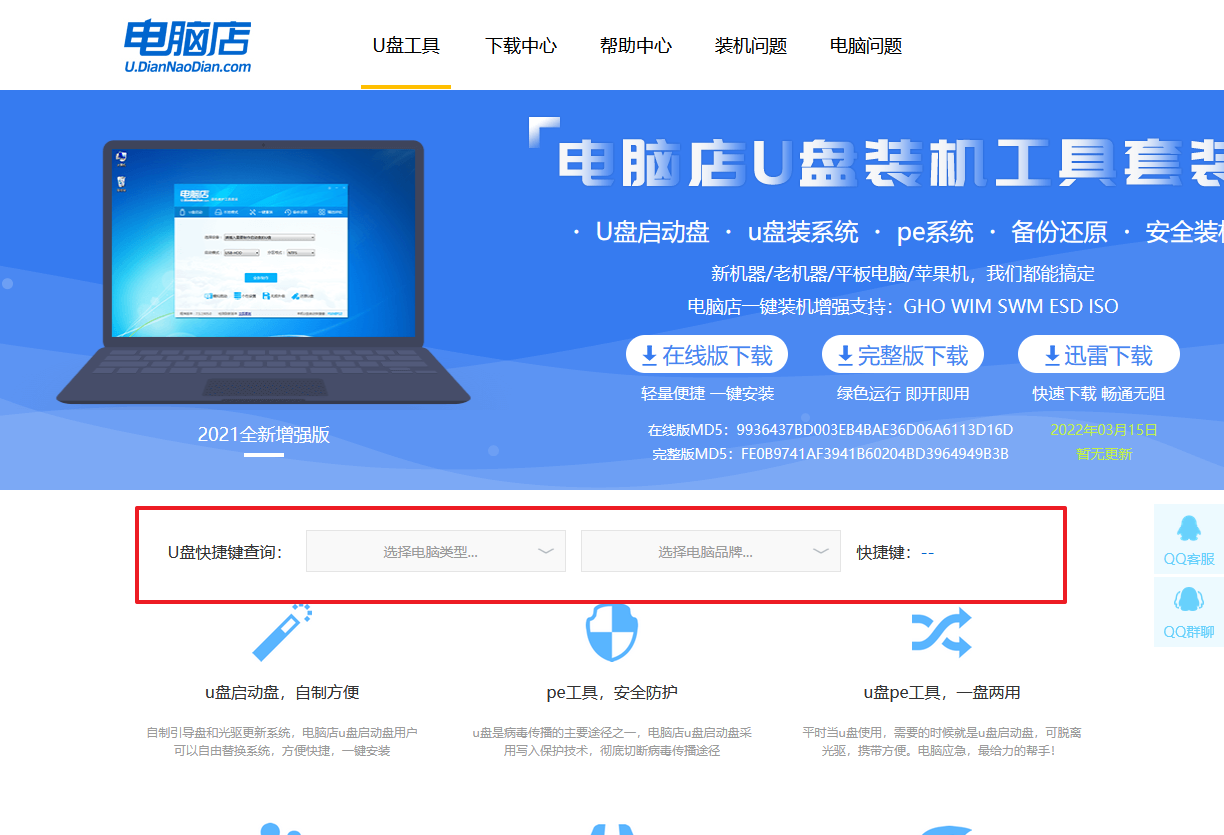
b.接下来将u盘启动盘连接电脑,重启,启动后迅速按下查询到的快捷键。
c.进入优先启动项设置界面后,选中u盘启动,最后回车进入下一步。
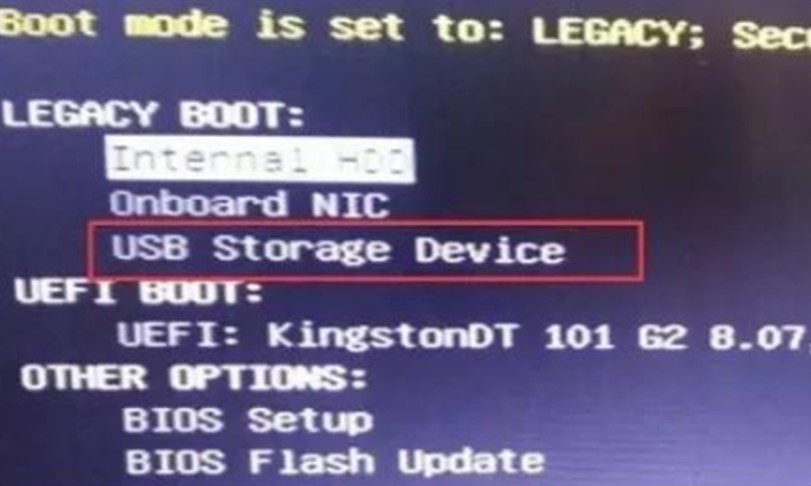
d.接着电脑会自动重启,进入到电脑店winpe主菜单,选择第一个选项回车即可。
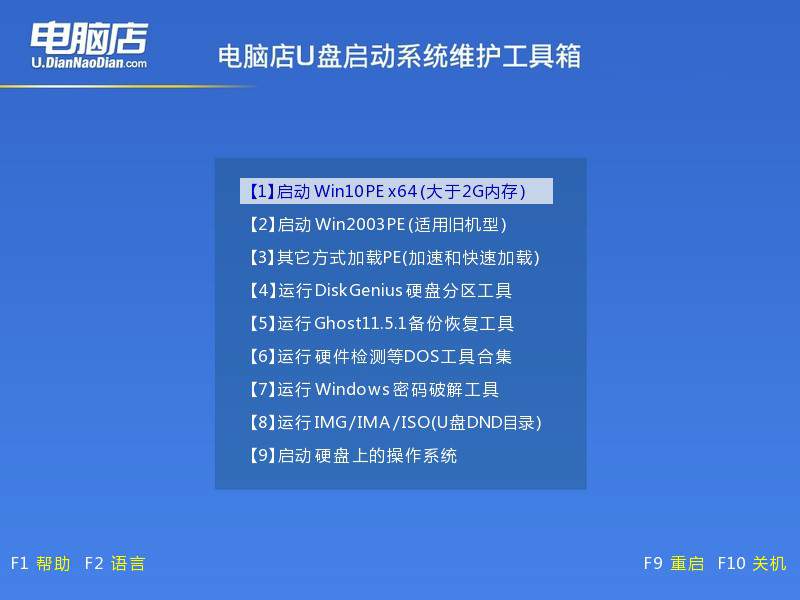
3、u盘装系统
a.u盘启动后即可进入电脑店winpe,双击打开【电脑店一键装机】。
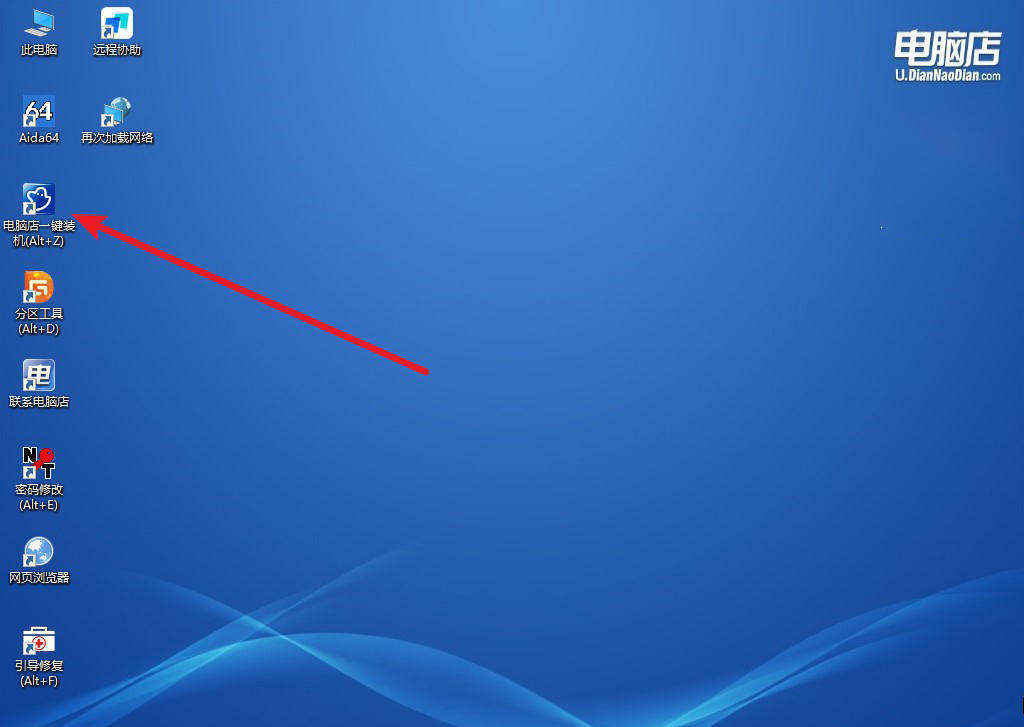
b.在界面中,根据下图所示的提示,选择操作方式、镜像文件以及系统盘符,点击【执行】。
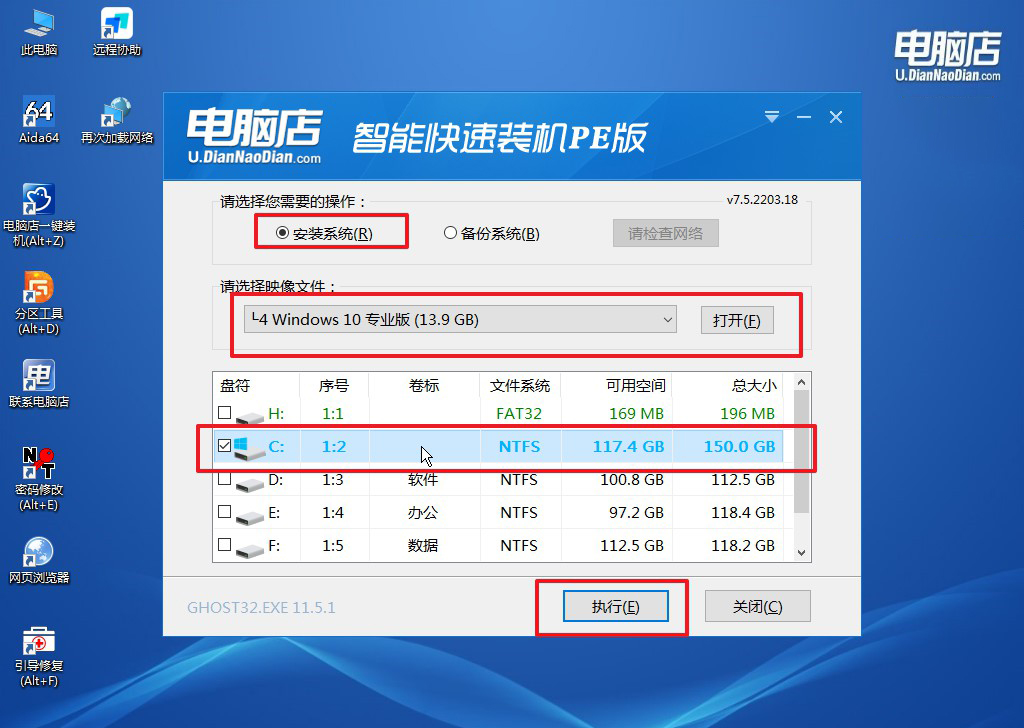
c.在还原操作中,可默认选项,点击【是】,接下来会自动安装系统。
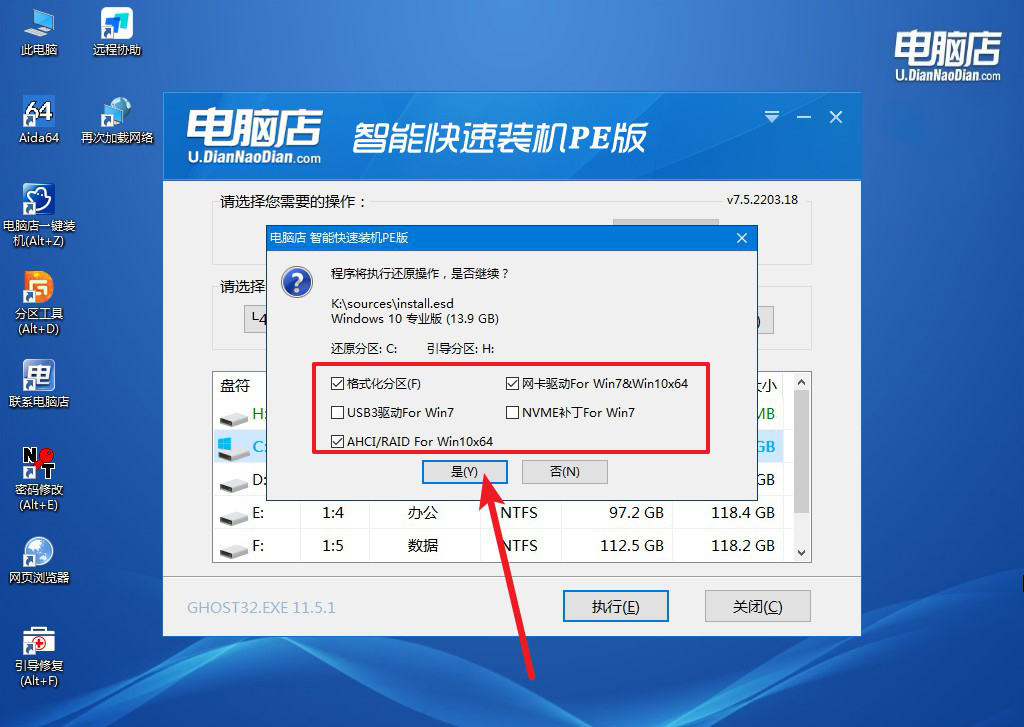
d.等待安装完成,重启后即可进入win10系统。
四、重装后可能遇到的问题解决方法
1、电脑重装系统是否先格式化C盘吗?
在电脑重装系统时,是否需要先格式化C盘通常取决于个体的具体情况和需求。格式化C盘是清除该分区上所有数据的一种方式,这包括操作系统、应用程序和个人文件等。以下是一些考虑因素:
首先,如果您遇到了严重的系统故障或病毒感染,可能需要格式化C盘。这可以确保清除潜在的问题源,为全新系统安装创造一个干净的环境。在这种情况下,备份重要数据至其他驱动器是至关重要的,以免丢失。
其次,如果只是想升级操作系统而不清除所有数据,通常可以选择在安装过程中保留文件并进行系统升级,而不进行格式化。这使得升级过程更为方便,但仍建议在重大系统更改之前备份数据。
最后,如果C盘上有多个分区,而您只希望清除系统文件而不影响其他分区,可以选择只格式化C盘而保留其他分区的数据。
总体而言,是否先格式化C盘取决于您的具体需求和情况。在进行这样的操作之前,请确保备份所有重要数据,并谨慎选择最适合您的重装系统方法。
2、重装win10系统提示安装失败应该怎么解决?
当重装Windows 10系统时遇到安装失败的提示时,可以采取一系列步骤来解决问题。首先,您可以考虑以下几个方面:
首先,检查您的安装媒体或安装源是否完好无损。如果使用的是USB安装盘或光盘,确保其没有损坏或受到破坏。您可以尝试重新下载Windows 10 ISO文件,并使用官方工具创建新的安装媒体。
其次,确保您的计算机满足Windows 10的最低系统要求。检查硬件配置,确保满足操作系统的要求,例如足够的存储空间、内存和处理能力。
另外,关闭可能引起干扰的软件或服务。有时,第三方防病毒软件、防火墙或其他系统工具可能会影响安装过程。尝试在安装之前将其禁用,然后重新进行安装。
如果安装过程中遇到错误代码,可以在互联网上搜索相关的错误信息,以获取解决方案。Microsoft的官方支持论坛和社区也是寻求帮助的好地方。
最后,如果上述方法都未能解决问题,考虑使用Windows 10的修复工具,例如“系统文件检查器”(SFC)或“DISM”(部署映像服务与管理工具),以修复可能损坏的系统文件。
总体而言,解决Windows 10安装失败的问题需要综合考虑硬件、安装媒体、软件冲突等多个因素。通过逐步排查,您可能能够找到并解决导致安装失败的根本原因。
电脑坏了重装系统步骤就跟大家分享到这里了。如果大家觉得重装系统对于你来说是“终极大招”,那么在此之前,你可以试试重新启动电脑。有时候,简单的重新启动就能够解决一些临时性的问题。实在无法自己解决的话,那就找专业的技术支持吧,他们可以进行更深入的诊断和修复。
